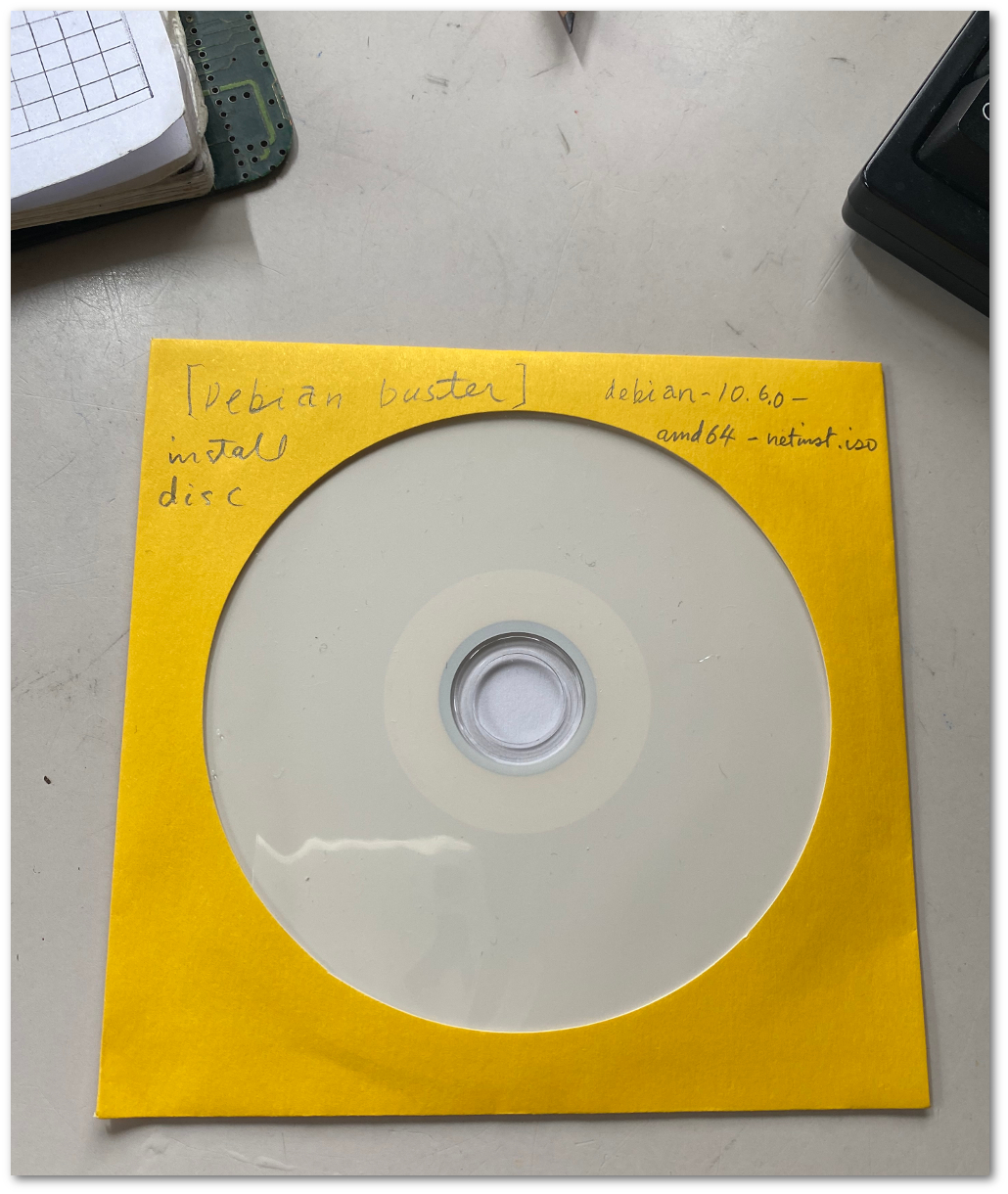Nov 16, 2020
2020年11月のパソコン作り(10)
今日は新パソコンを完成させた。
インストールは20分ぐらいで終わった。
ただ「nvidia driver」をインストールする必要があるので、使うマザーボードだと、「Ctrl+Alt+F2」でターミナルを起動して、/etc/apt/sources.listをviで少し書き換えて、インストールした。このあたりのことは、nucleus blogで「nvidia」で検索すると過去にやったことが出てくる。
太字は工程上の今日の作業。
1 ケースファン2つ取り換え
2 スリムDVDドライブ装着
3 電源ユニット装着
4 SSD装着
5 マザーボード装着
6 マザーボードにCPU、メモリを装着
7 電源・マザーボードから各デバイスにコードをつなげる
8 グラフィックボード装着
10 スイッチや内部スピーカー、フロントUSBコネクタなどに細かい配線
11 OS(Linux Debian)のネットインストールのためのCDを作成
12 電源、LANコネクタ、スピーカーへ接続
13 パソコンの電源を入れてBIOS設定を起動させてDVDドライブからbootするように設定
14 OSをインストール
『昆虫弁当』20冊は発送したというメールがあったので、明日着くと思う。
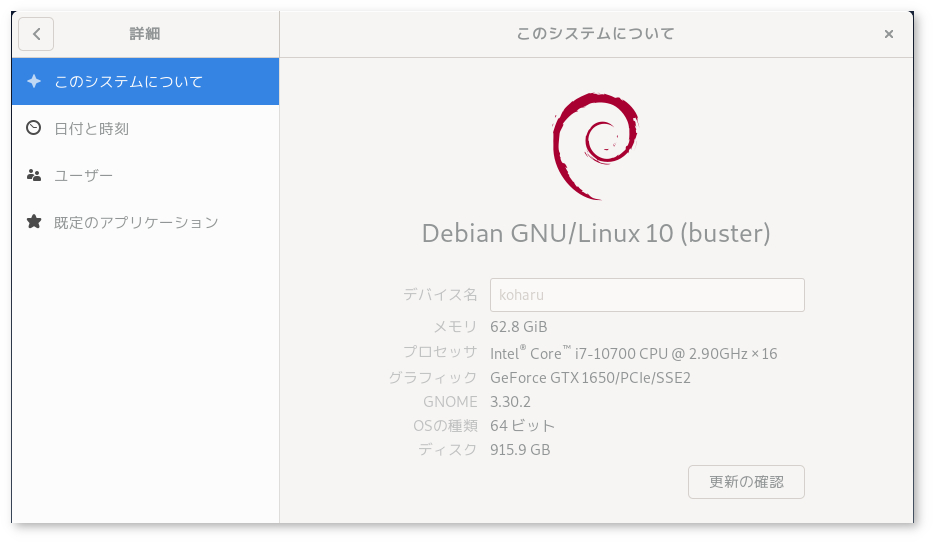
Nov 13, 2020
初期不良のマザーボードの取り換え品が届いた
昨日、手続きしておいた取り替え品がもう届いた。
今日はもう時間がないので、明日か明後日組み立てることにした。
電源をオンにしたとき、初めは内部スピーカーの信号音でトラブルの種類を知る。
小さな内部スピーカーはケースなどに付属していると思う。
外付けスピーカーはスピーカーといっても小さいアンプが付いているので、音楽を聴いたりしゃべったりするときに使う。
ちなみに確かノイズキャンセリングヘッドホンにも、小さなアンプが付いている。

Nov 12, 2020
2020年11月のパソコン作り(9)
写真のDebianのnetinst CDを作って、インストールしようと思い電源を入れるとなんとエラー。
サポートの人と話したら、新品交換ということになった。
明日、届くとのこと。話が早い。
返品もしておいた。
マザーボードの初期不良は20台以上ぐらい作っているが、初めてのこと。
明日、暇があったらまた組み立ててみる。
太字は工程上の今日の作業。
1 ケースファン2つ取り換え
2 スリムDVDドライブ装着
3 電源ユニット装着
4 SSD装着
5 マザーボード装着
6 マザーボードにCPU、メモリを装着
7 電源・マザーボードから各デバイスにコードをつなげる
8 グラフィックボード装着
10 スイッチや内部スピーカー、フロントUSBコネクタなどに細かい配線
11 OS(Linux Debian)のネットインストールのためのCDを作成
12 電源、LANコネクタ、スピーカーへ接続
13 パソコンの電源を入れてBIOS設定を起動させてDVDドライブからbootするように設定
14 OSをインストール
Nov 11, 2020
2020年11月のパソコン作り(8)
今日、パソコンは組み立てが終わってしまった。
明日はLinuxをインストールする予定。
写真をだいぶ撮ったので、振り返るかたちで載せてみたい。
今日の写真は配線も終わって、ケースのフタをする段階のもの。
『昆虫弁当』は本文を少し修正して、製本.comに20冊注文した。
A5判112ページ、表紙カラーで1冊704円だった。
700円割引(5パーセント引き)で、20冊13,380円。
送料が1,650円で全部で15,030円だった。
注文してから、『批評集 第二分冊』の2回目のチェック本も届いた。
太字は工程上の今日の作業。
1 ケースファン2つ取り換え
2 スリムDVDドライブ装着
3 電源ユニット装着
4 SSD装着
5 マザーボード装着
6 マザーボードにCPU、メモリを装着
7 電源・マザーボードから各デバイスにコードをつなげる
8 グラフィックボード装着
10 スイッチや内部スピーカー、フロントUSBコネクタなどに細かい配線
11 OS(Linux Debian)のネットインストールのためのCDを作成
12 電源、LANコネクタ、スピーカーへ接続
13 パソコンの電源を入れてBIOS設定を起動させてDVDドライブからbootするように設定
14 OSをインストール

Nov 10, 2020
2020年11月のパソコン作り(7)
今日はテレワークしていた。
『昆虫弁当』のチェック本が届いたので小一時間チェックした。
明日には20冊注文できそうな感じ。
パソコン作りは、まだマザーボードの段階だが、ケースにネジ留めした。
明日は写真のマザーボード上にCPU、メモリ、グラフィックカードと取り付ける。
配線はそれほど時間がかからないので、CDを焼くところまでいくと思う。
太字は工程上の今日の作業。
1 ケースファン2つ取り換え
2 スリムDVDドライブ装着
3 電源ユニット装着
4 SSD装着
5 マザーボード装着
6 マザーボードにCPU、メモリを装着
7 電源・マザーボードから各デバイスにコードをつなげる
8 グラフィックボード装着
10 スイッチや内部スピーカー、フロントUSBコネクタなどに細かい配線
11 OS(Linux Debian)のネットインストールのためのCDを作成
12 電源、LANコネクタ、スピーカーへ接続
13 パソコンの電源を入れてBIOS設定を起動させてDVDドライブからbootするように設定
14 OSをインストール
Nov 09, 2020
2020年11月のパソコン作り(6)
パソコンのパーツのケースへの取り付けは、慣れてくるとマニュアルなど見ないでできるが、ひっかかりやすいところはいくつかある。
そのひとつが、ケースのスイッチのコードをつなぐ、マザーボードで「針山」とも呼ばれる部分への細かいコネクタの取り付け。
電子工作に慣れていれば、落ち着いて調べていけばすぐできる。ここで多少の器用さが要るかもしれないが、基本的に+ドライバー1本で作っていく。
写真は、マザーボードにつなぐコードの半分ぐらいの量。
今回のケースはよく設計されているので、製作時に電源ユニットからの工作がやりにくくなるケーブルは背後に回せるようにできている。
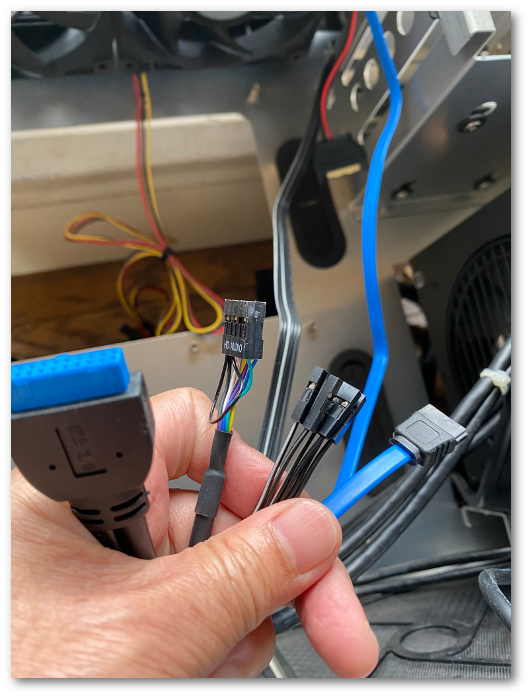
Nov 08, 2020
2020年11月のパソコン作り(5)
今日もパソコン作りは行わなかった。
週半ばに作っちゃおうと思う。
写真はマザーボードのインターフェース部分と、バックボード。
ここからLAN、マウス、キーボード、スピーカー、など外部へ配線することになる。
それぞれのマザーボードのジャックの配置はそれぞれ違うので、バックボードが付いている。
太字は工程上の今日の作業。
1 ケースファン2つ取り換え
2 スリムDVDドライブ装着
3 電源ユニット装着
4 SSD装着
5 マザーボード装着
6 マザーボードにCPU、メモリを装着
7 電源・マザーボードから各デバイスにコードをつなげる
8 グラフィックボード装着
10 スイッチや内部スピーカー、フロントUSBコネクタなどに細かい配線
11 OS(Linux Debian)のネットインストールのためのCDを作成
12 電源、LANコネクタ、スピーカーへ接続
13 パソコンの電源を入れてBIOS設定を起動させてDVDドライブからbootするように設定
14 OSをインストール

Nov 06, 2020
2020年11月のパソコン作り(4)
今日は出かけていたので、夜パソコン作りの時間がない。
とりあえずマザーボードを開封して「愛でる」ことも装着の過程に含まれると思うので、愛でた。
マザーボードには見えるように、電解コンデンサが多数使われる。これの劣化が早い。
これに装着するCPUやメモリは劣化が遅いので、同じものを2枚買っておくのも節約の手段になるかもしれない。
ただし、技術が猛烈に進むということがある。しかし、パソコンの速度の進化は前ほどではないような気もする。
太字は工程上の今日の作業。
1 ケースファン2つ取り換え
2 スリムDVDドライブ装着
3 電源ユニット装着
4 SSD装着
5 マザーボード装着
6 マザーボードにCPU、メモリを装着
7 電源・マザーボードから各デバイスにコードをつなげる
8 グラフィックボード装着
10 スイッチや内部スピーカー、フロントUSBコネクタなどに細かい配線
11 OS(Linux Debian)のネットインストールのためのCDを作成
12 電源、LANコネクタ、スピーカーへ接続
13 パソコンの電源を入れてBIOS設定を起動させてDVDドライブからbootするように設定
14 OSをインストール

Nov 05, 2020
2020年11月のパソコン作り(3)
今日は、午後からテレワークをやっていた。
パソコン作りは、電源ユニットの装着場所の確認と、枠へのネジ止めをした。
このケースは隅々までよく設計されていて、電源ユニットは前方に付けるようになっているが、ケーブルを引き回して後ろ側にコネクタが出るようになっている。
写真は電源のコネクタが挿さるスペーサを兼ねる、電源ユニットケース装着部。
どの部品もすぐに取り換えられるようになっているのがすごい。
この分だと、マザーボード以外は外して、CPU、メモリを装着してから戻してもいいように思えてきた。
太字は工程上の今日の作業。
1 ケースファン2つ取り換え
2 スリムDVDドライブ装着
3 電源ユニット装着
4 SSD装着
5 マザーボード装着
6 マザーボードにCPU、メモリを装着
7 電源・マザーボードから各デバイスにコードをつなげる
8 グラフィックボード装着
10 スイッチや内部スピーカー、フロントUSBコネクタなどに細かい配線
11 OS(Linux Debian)のネットインストールのためのCDを作成
12 電源、LANコネクタ、スピーカーへ接続
13 パソコンの電源を入れてBIOS設定を起動させてDVDドライブからbootするように設定
14 OSをインストール
Nov 04, 2020
2020年11月のパソコン作り(2)
今日はスリムDVDドライブのアルミ枠への装着、SDDの装着を行った。
下の作業の順番で、その日に行ったことを太字にして掲示することにする。
また細かいパソコンのパーツの写真は、灰皿ビルやうろこビルのblogに載せることにした。
1 ケースファン2つ取り換え
2 スリムDVDドライブ装着
3 電源ユニット装着
4 SSD装着
5 マザーボード装着
6 マザーボードにCPU、メモリを装着
7 電源・マザーボードから各デバイスにコードをつなげる
8 グラフィックボード装着
10 スイッチや内部スピーカー、フロントUSBコネクタなどに細かい配線
11 OS(Linux Debian)のネットインストールのためのCDを作成
12 電源、LANコネクタ、スピーカーへ接続
13 パソコンの電源を入れてBIOS設定を起動させてDVDドライブからbootするように設定
14 OSをインストール
スリムDVDケースをデスクトップパソコンに付けることはまずない。
普通は普通のDVDドライブを使う。そのほうが多少安いと思うが、スリムDVDケースのほうが格好がいい。普通、スリムDVDドライブはノートパソコンに使われている。
SSDは繊細な部分である。SSD装着部分が、アルミの箱でがっちりしているので、先に付けることにした。
とはいうものの、スリムDVDケースもSSDも机上で作業をして箱ごとネジに締めるようになっているので楽である。
ただスリムDVD装着にはすごく小さいミリネジを使う。ケースの付属品に入っていたが、もしない場合は、秋葉原のネジ屋さんで買う必要がある。(買うときには、DVDドライブを持参)

Nov 03, 2020
2020年11月のパソコン作り(1)
旧サーバのマシンも劣化してきた感じがするので(5年間おつかれさまでした)、新マシンを今月作ることにした。
2025年11月まで5年使う予定だが、CPU、メモリ、SSDはその先5年は保つような気もするので、マザーボードとグラフィックボードは2枚買っておくのも、将来の節約のためにはいいのかもしれない。
まずケースは前に買ってあったLian Li PC-TU300を使う。
PC-TU300
これはもう売っていないようだ。
PWMのケースファンを2つ使うので、付いていたファンを取り外して、付け直した。
これが今日の作業だった。
段取りとしては、以下のようだ。太字は今日の作業。
1 ケースファン2つ取り換え
2 スリムDVDドライブ装着
3 電源ユニット装着
4 SSD装着
5 マザーボード装着
6 マザーボードにCPU、メモリを装着
7 電源・マザーボードから各デバイスにコードをつなげる
8 グラフィックボード装着
10 スイッチや内部スピーカー、フロントUSBコネクタなどに細かい配線
11 OS(Linx Debian)のネットインストールのためのCDを作成
12 電源、LANコネクタ、スピーカーへ接続
13 パソコンの電源を入れてBIOS設定を起動させてDVDドライブからbootするように設定
14 OSをインストール
という手順。
たいてい上全部を1日でやっていたものだが、今回は落ち着いてやることにした。
Oct 06, 2020
PWMのケースファン
9月30日のこのblogのケースファンは間違えて3ピンの普通のファンを使った。
現在デスクトップパソコンとして日常使っているものはケースファンが3つ付いているので、とりあえず一つは3ピンの普通のファンに取り換えた。
PWMというのは、簡単にいえば熱が上がると風量が増える。回転数が増える反応をすることができる機能を持つ、といえばわかりやすいだろうか。
◯コネクタが4ピン。
◯風量は熱に反応して増減する。
◯動画編集などハードな仕事のとき、一生懸命冷やしてくれる。
◯たぶん耐久性はよくなる。
という特徴がある。
2番目の写真は少し前のマザーボード「H170-PRO」のレイアウト。通常PWMのコネクタはCPUファンと2つのケースファンの計3つが配置されている。
最初の写真は、4ピンを装着した状態。
3番目の写真は、4ピン・PWMのケースファン製品。



Nov 26, 2006
Nov 25, 2006
Linux、FreeBSDで使えるサウンドボード
秋葉原のジャンクパーツの、サウンドカードから「宝」を探す。
これは300円で買ったもの。
このラベルをプリントして、買うときに参考にするといいと思う。
なお、検証したのは、Linux kernelの2.6系とFreeBSD Release5.4。
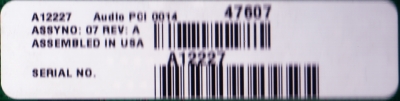
Oct 15, 2005
i915GMm-HFSマシンのHDDを付け替える
やはり、kernel2.6で使いたいのでシリアルATAのHDDをパラレルATAのHDDに付け替えた。
どうもSATAの認識の問題があって、kernel2.6.13あたりから大丈夫になりそうだが、もうひとつのマシンのDebianが正式Packageのkernel2.6.8-2なので、これと同じにしたいと思ったからだ。
ただ音源チップの認識は、2.6系列からalsaがkernelに組み込まれ、このマザーボードのチップは、逆に2.4のalsaconfのようにうまく稼働しなかった。
2.4系列のmodulesは、kernelと分離して扱われるから稼働するのかなあ。まだ原因追求中。
音はそれほど聞くわけでもないし、サーバは逆に音を出なくするのが普通だが、やはりゲームなどのときに欲しい。